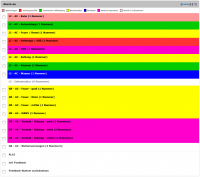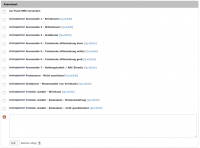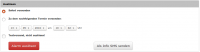Benutzer-Werkzeuge
Seitenleiste
Dies ist eine alte Version des Dokuments!
Inhaltsverzeichnis
Alarm
Alarm an
Lesezeichen
Wird ein Teilnehmer über die Mitgliederverwaltung als Lesezeichen hinzugefügt, so wird dieser Teilnehmer rechts in der Titelleiste der Box angezeigt.
Ein Klick auf den Namen öffnet den QuickSMS Versand und wählt dort diesen Teilnehmer aus. Ein klick auf das Sternchen öffnet die Lesezeichenverwaltung.
Gruppen / Listen
Hier können Sie die Gruppen und Listen auswählen, die in den Alarm übernommen werden sollen. Die Farbzuordnungen der hier angezeigten Gruppen und Listen lassen sich im Menüpunkt colordefs konfigurieren.
Alle
Unter der Auswahl der Gruppen und Listen gibt es zudem die Möglichkeit ALLE möglichen Gruppen und Listen zu alarmieren.
Feedback
Mit dem Haken „mit Feedback“ können Sie das Feedback-System für den neuen Alarm aktivieren. Wird der Alarm mit aktivierem Feedback ausgelöst, werden alle Nummern aus dem Alarm in den Feedback-Speicher geladen und stehen dort für die Auswertung zur Verfügung.
Wird der Haken „Feedback-System zurücksetzen“ vor der Auslösung ausgewählt, so wird der Feedback-Speicher gelöscht bevor die neuen Nummern eingetragen werden. Dies bedeutet, dass das Feedback für ältere Alarme nicht mehr zur Verfügung steht.
Alarmtext
In der Box „Alarmtext“ haben Sie die Möglichkeit einen Text für den Alarm konfigurieren.
Flash SMS
Wird der Haken „als Flash SMS versenden“ ausgewählt, so werden alle SMS des Alarms (zusätzlich???  ) als Flash-SMS verschickt.
) als Flash-SMS verschickt.
Alarmtext
Hier können Sie sich zwischen Ihren vordefinierten Texten sowie einem Freitext entscheiden.
Mit der Funktion QuickEdit können Sie den entsprechenden Text in das untere Freitextfeld übernehmen um noch eventuelle Änderungen durchzuführen.
Unterhalb des Eingabefeldes sehen Sie bei freier Texteingabe, wie viele Zeichen Ihnen noch verbleiben.
Bei der Verwendung von vordefinierten Texten, können Platzhalter für z.B. aktuelles Datum oder die Auslösenummer verwendet werden. Weitere Informationen zu Platzhalern finden Sie bei den vordefinierten Texten.
Auslösen
Alarmzeitpunkt
Wird „Sofort versenden“ ausgewählt so wird der Alarm sofort ausgelöst. Mit der Option „Zu dem nachfolgenden Termin versenden“ lässt sich ein Alarm in der Zukunft Disponieren.
Die Berechnung der disponierten Alarme erfolgt hier zum Zeitpunkt der Disponierung.
Alarmtyp
Der Button „Alarm auslösen“ sorgt für die Auslösung/Disponierung als priorisierter Alarm.
Der Button „Als Info SMS senden“ sorgt für eine Auslösung/Disponierung des Alarms mit niedriger priorität.
Die Option Info SMS sollte in keinem Fall für kritische Alarmierungen verwendet werden.